默认情况下,iPhone 设置为镜像前置摄像头以拍摄照片和视频。 在某些情况下,您需要关闭 iPhone 上的前置摄像头镜像。 这篇文章会告诉你 如何让 iPhone 前置摄像头不镜像. 此外,您还可以学习如何将 iPhone 前置摄像头镜像到电视或 PC。

iOS 设计了一个特定选项,可让您轻松关闭和打开 iPhone 和 iPad 上的前置摄像头镜像。 您可以按照以下步骤访问它并将前置摄像头镜像到 iPhone 上或不镜像。
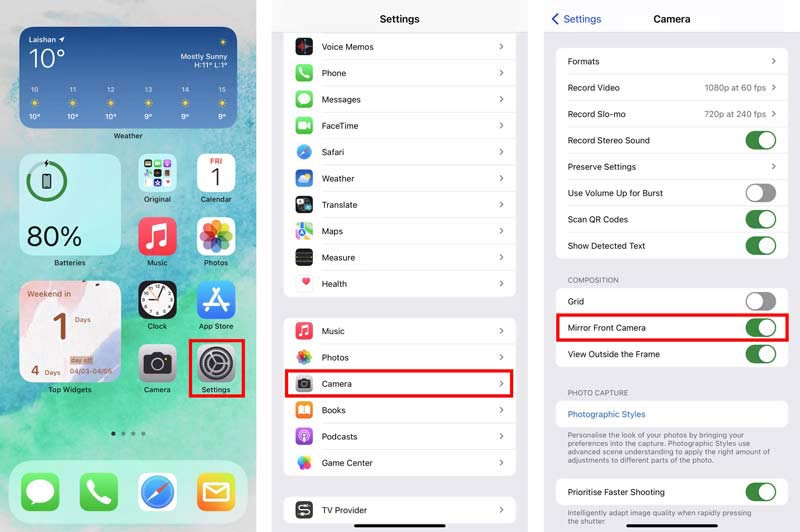
如果您打算将您的 iPhone 前置摄像头镜像到智能电视,您可以依靠屏幕镜像功能 AirPlay的. 它为 iOS 用户提供了一种在电视屏幕上显示 iPhone 内容的简单方法。
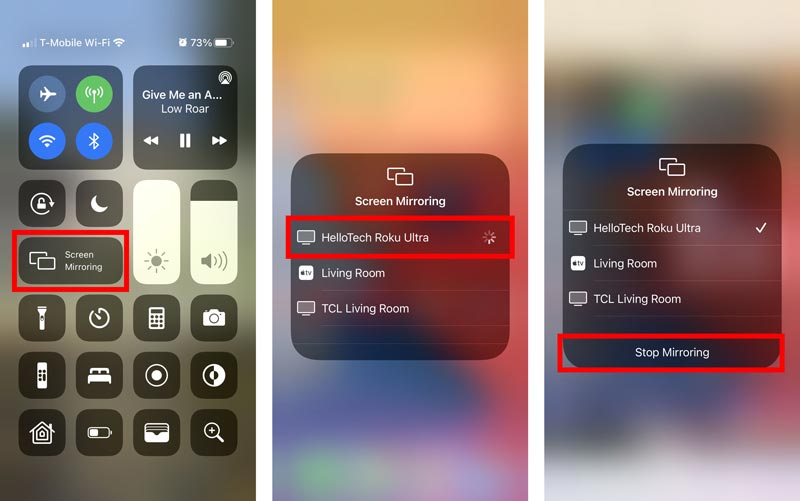
如果您需要将您的 iPhone 前置摄像头镜像到 PC 以进行录制或其他用途,您可以依靠易于使用的 手机镜像. 它专为将 iPhone 屏幕镜像到 Windows 11/10/8/7 电脑而设计。

154,940 资料下载
100% 安全。无广告。



问题 1. 如何镜像 Android 手机的前置摄像头?
作为 Android 用户,您可以在 Android 设备上打开相机应用程序,然后点击 3 点设置按钮。 现在,您可以选择名为“为前置摄像头镜像照片”、“镜像照片”或“预览图片”的选项来镜像您的 Android 前置摄像头。
问题 2. 如何将我的 Mac 屏幕镜像到电视上?
与将 iPhone 屏幕镜像到电视类似,您可以依靠 AirPlay 在 Mac 和智能电视之间建立连接。 在您的 Mac 上,单击顶部的 AirPlay 图标以找到您的电视设备。 单击它开始将您的 Mac 屏幕镜像到电视。
问题 3. 如何在 iPhone 上镜像拍摄的照片?
要在 iPhone 上编辑和镜像照片,您可以依靠 iOS 设计的内置图像编辑功能。 转到照片应用程序并打开您要镜像的照片。 点击右上角的编辑按钮以显示更多编辑选项。 现在您需要选择旋转和裁剪图标并使用其水平翻转功能来镜像这张拍摄的照片。
结论
对于不同的需求,您想 镜像 iPhone 的前置摄像头 或者让你的 iPhone 前置摄像头不镜像。 这篇文章为您提供了关闭和打开 iPhone 前置摄像头镜像的详细指南。 此外,我们分享了两种将 iPhone 屏幕镜像到电视或电脑的有效方法。 当您需要在更大的屏幕上显示您的 iPhone 前置摄像头时,您可以按照相关步骤进行操作。